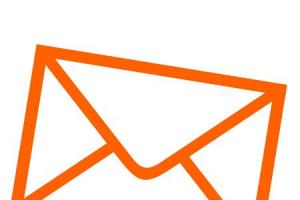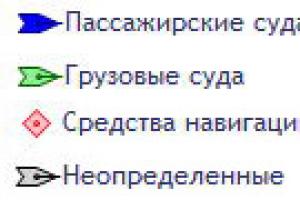Для всех телефонов, даже самых надёжных, характерны сбои в работе. Иногда это бывает системная ошибка, иногда субъективные причины, например, телефон завис забыт пароль или другие системы безопасности. Чтобы снять графический ключ, код, рисунок или пароль необходимо полное удаление памяти телефона . Своевременной мерой будет полная перезагрузка телефона.
Перед проведением этой операции вы должны сделать резервные копии всех файлов и приложений для их сохранения на дополнительном носителе, так как в процессе хард ресет эти данные будут удалены. Восстановить их будет невозможно.
Сделать полную зарядку аккумулятора. Теперь вы готовы к жесткому сбросу
Способы hard reset LG Optimus L 9
Путь жесткого сброса:
«настройки» > «резервное копирование и сброс данных» > «сброс устройства» > «удалить всё».
Если ваш телефон не отвечает на запросы и вы не можете войти в меню, то вы можете сделать перезагрузку на выключенном смартфоне.
Второй способ hard reset телефона заключается в следующем:
Для хард ресет нужно пройти поэтапно по таким операциям:
● Выключение телефона
● Затем удерживать в течение нескольких секунд Volume Down(Громкость вниз), Camera, и кнопку питания Power.
После этих действий будет произведен полный сброс ваших настроек и телефону удастся вернуть заводские настройки. Одновременно удаляется Информация, хранившаяся в памяти.
После жёсткого сброса и возврата к заводским настройкам можно приступать к загрузке сохранённых на стороннем носителе данных.
Если у вас не получилось самостоятельно сделать hard reset , можно обратиться в сервисный центр, там эту операцию успешно производят.
Смартфоны на операционной системе Android подвержены различным сбоям. Чаще всего пользователи сталкиваются с «зависаниями», а в самых сложных случаях устройства становятся неработоспособными – например, начинает проявляться бесконечная загрузка операционной системы. Как перезагрузить телефон на Андроиде? Для этого предусмотрено несколько простых инструментов. В нашем обзоре мы будем рассматривать следующие способы перезагрузки:
- Без потери данных и удаления приложений;
- Полная перезагрузка с удалением данных и приложений.
Первые помогут при частичных зависаниях или некорректной работы ОС, а вторые восстановят функциональность Андроида при фатальных сбоях (при невозможности загрузки).
Перезагрузка без потери данных
Вы обнаружили, что Android-устройство «повисло» и перестало отвечать на ваши действия? Такое случается достаточно часто. Виной тому является несовершенное программное обеспечение, а также множество версий мобильных устройств – с некоторыми из них операционная система и приложения работают со сбоями. Периодические «зависания» являются вполне нормальным явлением, поэтому расстраиваться не нужно.
Как перезагрузить Андроид и вернуть работоспособность телефона? Самый простой способ – отправить устройство на перезагрузку. Для этого нужно зажать кнопку питания и не отпускать ее до тех пор, пока на экране не появится меню выключения. Здесь вы обнаружите три пункта:
- Выключить;
- Автономный режим;
- Перезагрузить.
Выберите последний пункт, подтвердите перезагрузку и дождитесь ее завершения. В некоторых случаях до появления вышеуказанного меню проходит до 10 и более секунд , в зависимости от тяжести «зависания». Если вы вдруг передумали отправлять смартфон на перезагрузку, выберите пункт отмены.
Иногда характер «зависания» оказывается таким, что устройство отказывается реагировать на зажатие кнопки питания. В этом случае нужно отпустить кнопку, нажать ее повторно и подержать подольше.
Если и это не помогло, снимаем заднюю крышку, вынимаем аккумуляторную батарею, ждем несколько секунд и устанавливаем батарею обратно. Включаем телефон и дожидаемся его полного включения – теперь вы можете воспользоваться своим устройством.
Как полностью перезагрузить Андроид
Ваше устройство ведет себя некорректно, постоянно «виснет» или «тормозит»? Часто проблема решается с помощью приложений для очистки памяти – в процессе функционирования операционной системы Android в телефоне накапливается немало хлама. Вычистив мусор, мы сможем вернуть устройству былую скорость работы. Если это не помогло, следует прибегнуть к полной перезагрузке с удалением всех данных.
Как полностью перезагрузить Андроид, будь у вас в руках Самсунг, Fly, LG или смартфон от любой другой торговой марки? Для этого нужно зайти в «Настройки – Архивация и сброс» и выбрать пункт «Сброс данных». Данная операция вернет смартфон к заводскому состоянию . Также она приведет к удалению файла шифрования данных на карте памяти – если вы пользуетесь шифрованием, то вы не сможете получить доступ к своим данным после перезагрузки.
Для того чтобы не потерять важные данные, регулярно сохраняйте резервные копии своих устройств и пользуйтесь облачными сервисами, сохраняющими данные на внешних серверах.
Ваш смартфон повис настолько, что не может запуститься? В таком случае следует вернуть его к заводским настройкам через Recovery Mode. Для этого смартфон нужно выключить, после чего нажать на клавишу питания и клавишу «Громкость вниз» — после включения вы попадете в специальное сервисное меню. Здесь нужно выбрать пункт «Wipe Data/Factory Reset» и дождаться, пока телефон сбросится к заводским настройкам.
Для доступа в Recovery Mode могут использоваться и многие другие сочетания клавиш. Например, кнопка питания и кнопка «Home», кнопка питания и обе кнопки громкости, последовательное нажатие кнопок и т. д. Подробные инструкции по входу в режим Recovery Mode для своего смартфона следует поискать на специализированных форумах.
Сегодня предстоит узнать, как сбросить настройки LG до заводских настроек. Сделать это способен даже начинающий пользователь. Данная процедура обычно необходима при системных сбоях и серьезных неполадках в работе приложений, установленных на телефоне. Сброс настроек до заводских способен решить огромное количество ошибок. Так что о процессе должен знать каждый владелец телефона LG. Какие варианты развития событий предлагаются на сегодняшний день?
Через меню настроек
Существует несколько способов воплощения задумки в жизнь. Как сбросить настройки LG до заводских настроек? Первый вариант действий - использование стандартного гаджета. Это самый простой и очевидный метод.
Для того чтобы провести процедуру, нужно:
- Включить мобильный телефон. Если он уже работал, рекомендуется завершить работу всех активных игр и приложений.
- Зайти в "Настройки"-"Резервная копия и сброс". Важно, чтобы на телефоне меню отображалось списком.
- Выбрать функцию "Сброс настроек".
- Ознакомиться с предупреждением. В следующем окне будет написано, какие данные сотрутся.
- Нажать на кнопку "Сбросить настройки телефона".
- Подождать завершения процесса.
После того как операция завершится, мобильный телефон перезагрузится. Если этого не произошло, рекомендуется самостоятельно перезапустить устройство. Быстро, просто, надежно.
Сервисное меню
Но это только один из приемов, которые предлагает телефон LG. Следующий способ сброса настроек - использование сервисного меню. На практике данный метод применяется не очень часто, но о нем необходимо знать.

Как сбросить настройки LG до заводских настроек? Владельцу мобильного телефона потребуется следовать некоторым указаниям. Выглядят они следующим образом:
- Открыть панель набора номера на смартфоне.
- Набрать комбинацию 3845#*номер модели устройства#. Нажать на кнопку "Вызов", если функциональное меню так и не появилось. Обычно этого не требуется.
- Изучить предложенный список. В нем нажать на Factory Reset.
- Подтвердить действия и вновь кликнуть на соответствующую строчку.
На самом деле все проще, чем кажется. Использование сервисного меню действительно облегчает жизнь. Каждый абонент, знающий модель своего телефона LG, сможет воплотить задумку по сбросу настроек таким образом.
Hard Reset
Можно пойти иным путем. Как сбросить настройки LG до заводских настроек? Воплотить задумку в жизнь поможет процесс под названием Hard Reset. Он используется большинством людей. Обычно данный метод помогает тем, кому не подошли ранее предложенные варианты. Кроме того, подобный подход идеален при зависании девайса.
Как сделать сброс настроек на LG при помощи Hard Reset? Для этого необходимо:
- Нажать на кнопки "Питание" и "Уменьшение громкости" на мобильном устройстве.
- Удерживать элементы управления нажатыми несколько секунд.
- Отпустить кнопку "Питание" при появлении логотипа от LG и нажать на нее снова.
- На экране возникнет небольшое меню. При помощи регулятора громкости необходимо найти пункт "Сброс" и подтвердить операцию путем нажатия на "Питание".
- Подождать, пока устройство осуществит сброс настроек и перезагрузится.
Готово! Отныне понятно, как сбросить настройки LG до заводских настроек при помощи операции под названием Hard Reset. О данном варианте должен знать каждый современный владелец мобильного телефона.
Recovery Mode
Последний способ сброса настроек - это использование Recovery Mode. Он мало чем отличается от ранее предложенного метода решения поставленной задачи. Все зависит от предпочтения пользователя.

Как сбросить настройки LG до заводских настроек? Для этого придется:
- Выключить мобильный телефон.
- Нажать на "Уменьшение громкости" и "Включение".
- Отпустить кнопки при появлении фирменного логотипа производителя. Зажать элементы управления снова.
- Перейти в Wipe при помощи переключателя громкости.
- Подтвердить операцию путем нажатия на кнопку "Включение".
В данной инструкции мы расскажем Вам о том, как сбросить настройки на LG. Для решения поставленного вопроса существуют несколько способов и все они по сути универсальны и действительны практически для всех моделей мобильных устройств компании. Сразу же отметим, что Hard Reset на LG сотрет все данные со смартфона, кроме файлов, находящихся на карте памяти, а потому заранее скопируйте все важные для Вас файлы на компьютер.
Способ первый – меню настроек
Когда спрашивают, как отформатировать LG, то первым что приходит в голову – это выполнить сброс через настройки. На мобильном устройстве идем в Настройки (вид «Список») – Резервная копия и сброс – Сброс настроек. В открывшемся меню Вы сможете ознакомится с информацией о том, что будет удалено. После ознакомления жмем кнопку «Сбросить настройки телефона». Ниже предоставлены картинки с теми же манипуляциями, но при установленном меню вид «Вкладки».


Способ второй – через сервисное меню на LG
В данном способе Вы немного познакомитесь с сервисным меню смартфона. Стоит отметить, что вводимый код, который представлен далее является универсальным для мобильных устройств от LG, однако имеются и специальные вводимые символы для каждой модели в отдельности. Открываем номеронабиратель и вводим 3845#*номер модели#. Вместо номера модели нужно ввести номер Вашего устройства. Для примера возьмем LG G2 D802 и в данном случае набираем 3845#*802#, после чего сервисное меню появится моментально. Нажимать клавишу вызова не нужно. Далее пролистываем меню в самый низ и нажимаем «Factory Reset». Появится запрос на подтверждение и снова жмем кнопку.

Способ третий – Hard Reset на LG
Данное решение более подходит для случая если верхние способы невозможно применить из-за того, что смартфон завис или не включается, чтобы попасть в меню. Нажимаем кнопку питания пытаясь включить устройство, после чего зажимаем клавишу «Уменьшение громкости» и кнопку «Включение». В течении нескольких секунд появится логотип компании LG, и в это время нужно отпустить лишь кнопку «Включение» и зажать ее снова. После этого должно появится меню как на изображении ниже. Нажимая качельку громкости Вы делаете выбор на заданный системой вопрос, а клавишей «Включение» – подтверждаете свой выбор. Выделяем пункт «Yes» и ждем завершения операции. После смартфон перезагружается – хард ресет LG проделан успешно.

Способ четвертый – Recovery Mode
Как и в третьем способе, нужно проделать манипуляции с физическими кнопками девайса, но на сей раз немного иначе. При выключенном смартфоне зажимаем кнопки «Уменьшение громкости» и «Включение», а как только появится логотип отпускаем их и зажимаем еще раз. В некоторых моделях возможна комбинация из клавиши «Увеличения громкости» и кнопки «Питания». В конечном итоге на экране должно появится изображение, как на картинке или похожее. Качелькой громкости опускаемся к надписи «wipe data/factory reset» и нажимаем кнопку «Питание». Выбираем «Yes».

ОС Android, как и любое другое программное обеспечение, периодически подвергается сбоям и воздействию вирусов. Это может привести к снижению работоспособности телефона, его зависаниям или полному выходу из строя, то есть « ». Устранить большую часть проблем, связанных с некорректной работой системы, позволяет полная перезагрузка Андроид. При выполнении данной операции с девайса удаляется весь софт, а его настройки откатываются к заводскому состоянию. Рассмотрим, как перезагрузить Андроид в телефоне или планшете.
Способы перезагрузки Android
В зависимости от сложности сбоя и состояния смартфона выполнить ресет системы можно несколькими способами:
- через кнопку Power;
- с помощью стандартных настроек;
- посредством дополнительного ПО.
Первый метод реанимирования считается наиболее щадящим, так как при нем на планшете (телефоне) сохраняются все пользовательские данные и установленные приложения. В остальных же случаях с гаджета удаляется весь ранее скачанный контент.
Перед тем как перезагрузить Андроид, рекомендуется скопировать важную информацию в надежное место и создать точку восстановления системы.
Это самый простой способ перезагрузить телефон или планшет, подходящий для любой ОС, будь то Андроид, iOS или Windows. Однако он позволяет справиться с проблемой далеко не во всех случаях.
Для перезагрузки Android достаточно зажать клавишу Power на несколько секунд. При этом на экране мобильного устройства высветится окно с вариантами дальнейших действий. Здесь требуется кликнуть «Рестарт» и подождать некоторое время, пока выполнится перезапуск системы.
Если при нажатии на кнопку питания смартфон не перезагружается, попробуйте подержать ее дольше (10-15 сек) или попросту извлеките из девайса аккумулятор на некоторое время.
В операционной системе Андроид перегрузить аппарат и сбросить все настройки к заводским можно с помощью стандартного меню, конечно, если сбой позволяет в него войти. Для этого нужно сделать следующее:

После выполнения указанных действий произойдет полная перезагрузка системы с потерей всех данных и программ, установленных во внутренней памяти девайса. При этом информация, размещенная на встроенной карте micro sd, не пострадает.
Перед тем как сделать перезагрузку планшета на Андроиде, рекомендуется перенести важные файлы (фотки, музыку, документы) на ПК, а данные приложений, контакты, sms и т.п. сохранить на облачном хранилище для их быстрого восстановления:
Если к девайсу подключен интернет, все данные запишутся в облачное хранилище Google. Теперь Андроид может спокойно перезагружаться, а ваша личная информация будет в полной безопасности.
Если по какой-либо причины телефон через стандартное меню не перезагружается или перезагружается, но проблема остается, можно . Для этого нужно:
Пока аппарат перезагружается, производить с ним какие-либо действия (например, вынимать аккумулятор) строго запрещено, так как это может привести к его « », то есть полной утрате работоспособности.
Применение специального ПО
Если при попытке перепрошить девайс, активировать root-права или выполнить другие потенциально опасные действия устройство превратилось в « », то есть оно не включается и не работает среда Recovery, перезагрузить Андроид в телефоне можно .
Давайте рассмотрим, как сделать данную процедуру на смартфоне Самсунг:

Начнется процесс инсталляции. Пока среда восстановления перезагружается, не отключайте смартфон от компьютера. После завершения данного процесса вы можете отсоединить кабель USB и войти в область CWM Recovery. Жесткая перезагрузка запускается командой, указанной на рисунке.